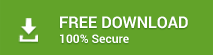Redundant array av oberoende skivor eller RAID 5 är ett logiskt arrangemang av minst 3 enheter som fungerar som en enda virtuell diskvolym för att underlätta snabbare läshastighet och feltolerans.
RAID 5 populär bland professionella och företag eftersom det är den billigaste RAID-arrayen som underlättar snabbare läshastigheter – motsvarande RAID 0 – med redundans.
RAID 5-arrayer skyddar emellertid endast mot fel på enstaka skivor. Det här kan avinstallera eller misslyckas med montering på grund av något fel på skivan eller logiskt fel orsakat av plötsliga systemavstängningar, systemkrasch, strömavbrott eller -fel, skadlig programvara / virusattacker, och diskfel etc.
När en RAID 5-volym inte installeras går åtkomsten till de data som den innehåller permanent förlorad. Och det finns inget sätt att få tillbaka det annat än att fixa fel. I de flesta fall bygger eller rekonstruerar den RAID-matriser.
Innan du går till ombyggnadsprocessen ska du dock kontrollera SMART-status för alla medlemsskivor. Använda sig av Drive Monitor eller Crystal verktyg.
Men RAID 5-volymen är möjlig kunde inte installeras även efter ombyggnadsprocessen. Detta är en komplex situation, och du bör inte försöka att montera RAID med kraft. Detta händer eftersom viss information går förlorad (metadata) efter att den har byggts om.
I ett sådant fall måste du återställa data med hjälp av RAID 5-program för återställning av data som Stellar Data Recovery Technician. När du har fått tillbaka dina data från RAID 5-volymen, rekonstruera de nya RAID 5-inställningarna från början och återställ dina data.
Steg för att återställa data från en array eller misslyckad RAID 5-array
Steg 1: Koppla bort enheten från RAID 5-arrayen
Följ stegen i den ordning som ges för att säkert rekonstruera en RAID 5-volym för återhämtning:
Avlägsna RAID 5 kör från matrisen och anslut den till ett Windows-system med SATA-anslutningen. Du kan också använda en SATA till USB-omvandlarkabel.
Steg 2: Kontrollera Drive Health & SMART-status
Ladda ner, installera och köra gratis Stellar Data Recovery Technician programvara. Sedan,
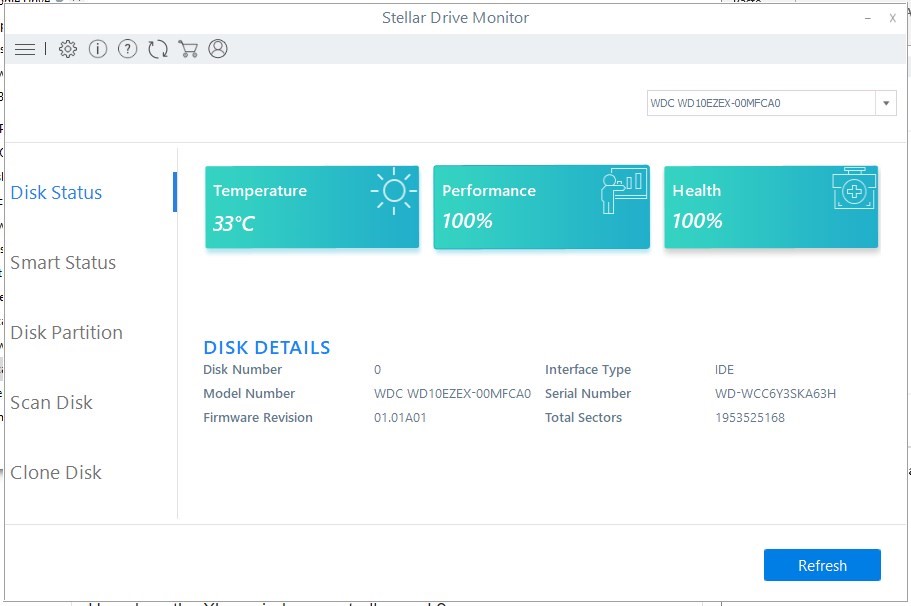
- Välj RAID 5-enhet som är ansluten från rullgardinsmenyn uppe till vänster Kontrollera enhetens hälsostatus.
- Du kan sedan klicka på ‘SMART-status‘Att kolla SMART-parametrar är kritiska kör för ett varningsskylt
- Om det inte finns några varningsskyltar och programvaran visar vital statistik som grön, fortsätt med Nästa steg, följ igen Den här guiden är att klona en misslyckad enhet (kör med varning om hälsostatus eller SMART)
Steg 3: Återuppbyggnad av en omonterad RAID 5-array för att återställa data
Stäng Drive Monitor-verktyget och klicka på ‘Återskapa data‘. Sedan,
- Välj ‘All data“Och klicka på”Nästa.’
![[Fix] Det går inte att installera RAID 5-volym 2](https://apsachieveonline.org/in/wp-content/uploads/2019/08/1564745952_591_Fix-Tidak-Dapat-Memasang-Volume-RAID-5.jpg)
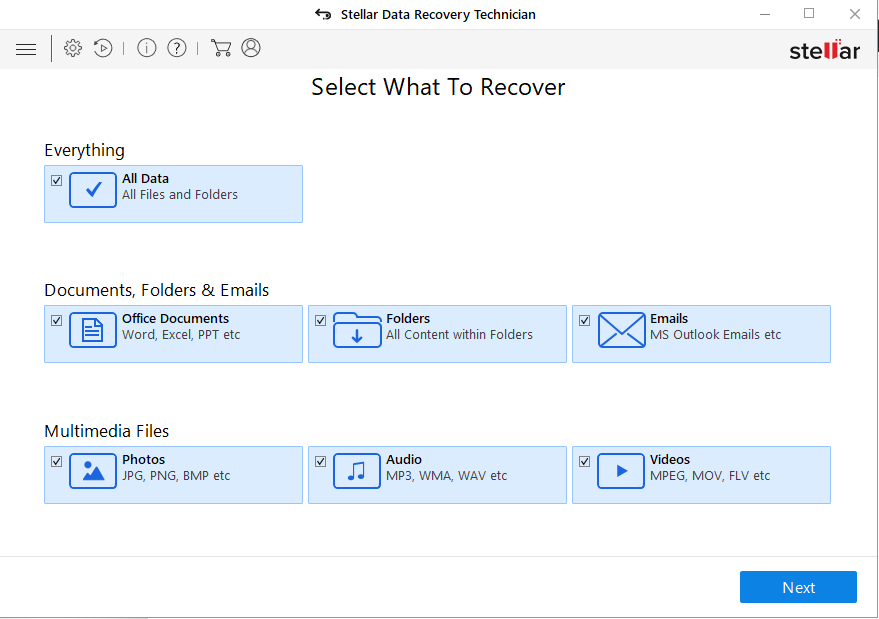
- Klick Nästa, sedan på nästa skärm nedan Andra platser, Välj ‘RAID-återhämtning“Och klicka på”Skanna det. ‘

- Klick RAID 5 fliken och använd vänster / höger piltangenter för att välja och flytta hårddisken RAID 5 som listas nedanVälj hårddisk för att rekonstruera RAID‘För’Flytta hårddisken upp / ner för diskordning“listbox
- Använd upp / ned-piltangenterna bredvid den tillagda hårddisken för att ordna dem i samma ordning som på RAID-arrayen
- Ange eller välj det initiala sektorsvärdet
Du kan klicka på ‘Vet inte starta drivsektorn. Visa en lista över möjliga initiala sektorer‘Markera rutan om du inte känner till eller kommer ihåg den ursprungliga sektorn. Välj sedan en eller flera möjliga initiala sektorer eller lägg till önskad initial sektor i textrutan om den inte är listad i kryssrutan
- Klicka sedan ‘Lägg till sektorKnapp

- Välja Stripe / Block Storlek; Välj Order / Parity Rotation sedan Välj paritetsupprepning eller fördröjning från varandras dropdown.
Välj ‘Vet inteFrån rullgardinsparametrarna som behövs om du inte känner till eller kommer ihåg RAID-parametrarna som behövs och klicka på ‘Bygg RAID‘. Programvaran bygger intelligent igen flera möjliga RAID-konstruktioner, som du kan skanna för att återställa förlorade data
- Klick ‘Bygg RAIDKnapp
- Programvaran rekonstruerar snabbt RAID 5-volymer baserat på parametrarna som tillhandahålls. Efter att rekonstruktionen är klar visas den inbyggda RAID 5-volymen i ‘Välj RAID BuiltFönster Klicka på ‘Visa volymlista“Att se rekonstruerade RAID 5 volym

DRICKS: Om den önskade RAID 5-volymen inte listas, välj ‘Fysisk disk‘Och klicka på’ Skanna ‘för att återställa från den förlorade RAID 5-volymen (se skärmdump nedan)
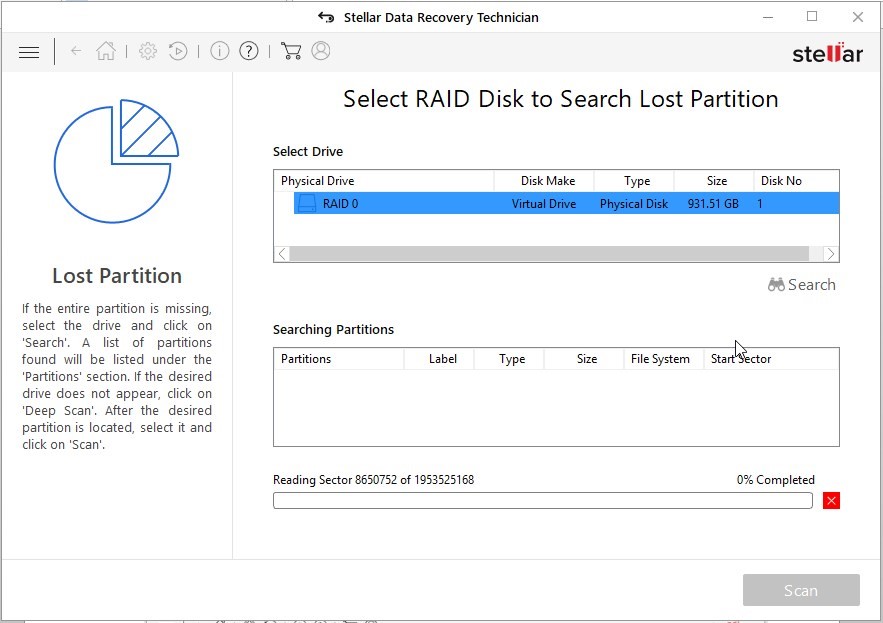
- Välj meny RAID-volym 5 från listan och klicka på ‘Skanna detVänta tills skanningsknappen är klar
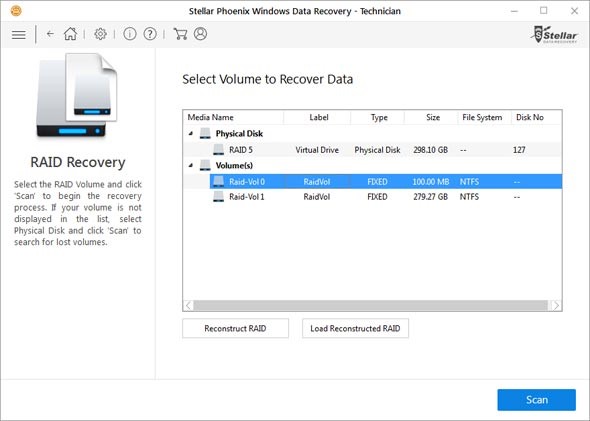
- Klick ‘Klicka här“Länk på sidan Skanna noggrant text längst ner för att börja skannabaserat på filsignatur. Används när den önskade filen inte hittas i skanningsresultaten
- Klicka på filen för att förhandsgranska eller markera kryssrutan för fil eller mapp som du vill återställa

- Klicka sedan Återställ> Utforska för att välja en plats på en separat intern eller extern disk där du vill lagra återställd RAID 5-data.
Välj inte en av de anslutna RAID-enhetsvolymerna.
- Slutligen, klicka på “Börja spara‘För att spara de valda filerna och mapparna på den plats du vill ha
Spara säkerhetskopia av data som lagras i din RAID 5-matris regelbundet. RAID 5 ger feltolerans; Men det tenderar att vara ett logiskt misstag. Som sådan är detta inte bevis på fel och kräver säkerhetskopiering. Följ 3-2-1 säkerhetsregler för viktig säkerhetskopiering av data. Använd en extern enhet och molnlagring för “inte särskilt viktiga” filer.
Och använd det Stellar Data Recovery Technician programvara för att rekonstruera och återställa data från en skadad, misslyckad eller inte installerad RAID 5-konfiguration, när säkerhetskopian är föråldrad eller inte tillgänglig.
Den där RAID-dataprogramvara hjälper dig också att reparera skadade foton och videofiler, aktivt övervaka skivhälsa och underlätta dataåterhämtning från alla typer av Windows lagringsmedier och RAID 0, RAID 5 och RAID 6 arrayer.